Hur rensar jag Facebook-sökhistoriken?
Facebook har varit ett mycket populärt internetgemenskap för människor att dela livsmoment och få vänner. Det är också en mycket användbar plats att spåra saker som du är intresserad av. Som du vet registrerar Facebook dina drag, inte bara dina gillar och kommentarer. Med den inbyggda sökmotorn skulle Facebook hålla ett register över allt du söker på webbplatsen. Alla dina interaktioner registreras i ditt kontos aktivitetslogg.
Detta är i princip samma sak som Google gör. Anledningen är uppenbar genom att registrera dina sökvanor, Facebook kan marknadsföra dig saker du kanske får fler intressen. Om du till exempel söker i Kit Harington flera gånger är du antagligen en fan.
Problemet är, till skillnad från program eller musik, ibland finns det privata eller pinsamma ämnen i sökfältet som du hellre vill att folk inte ser. Även om sekretessinställningarna för dessa data är inställda på "bara du" som standard, men om du lämnar din Facebook öppen på din dator och sedan går ut? Oroa dig inte. I det följande visar jag dig de enkla sätten att gå på hur man tar bort Facebook-historik.
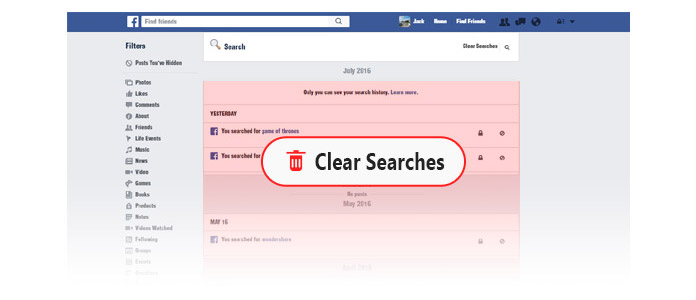
Rensa Facebook-sökhistorik
Varje gång du sök efter en vän eller något på Facebook, registreras det i Facebook-sökhistoriken. På så sätt kan du lättare hitta det du letade efter nästa gång utan att skriva för mycket. Men sökhistoriken kan vara rörig eller osäker. Här visar vi hur du rensar Facebook-sökhistoriken från webbläsaren på PC.
steg 1Öppna din Facebook-sida
Gå till din Facebook-profil och hitta Visa aktivitetslogg längst ner till höger på ditt omslagsfoto.
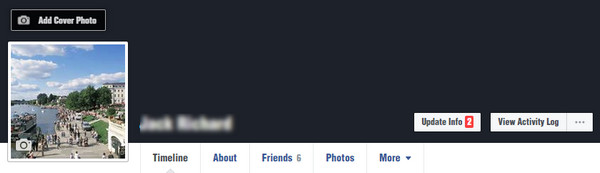
steg 2Aktivitets logg
Din Facebook-aktivitetslogg är en tidslinje för alla dina aktiviteter på Facebook, inklusive dina likes, kommentarer, delningar, sökning och mer.
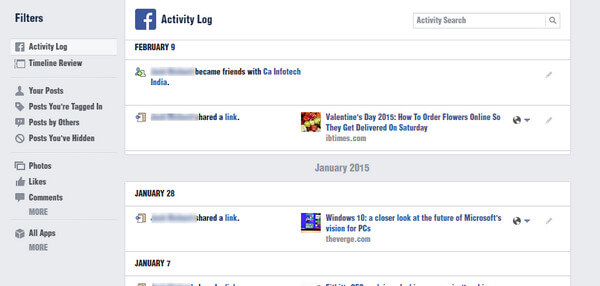
steg 3Hitta din sökaktivitet
Klicka på Snarare under "Kommentarer" på vänster meny, bläddra ner i den utvidgade listan och klicka på Sök.
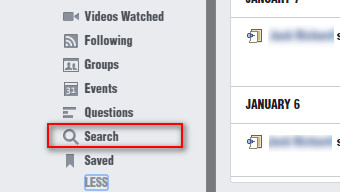
steg 4Visa och rensa din sökhistorik
Nu kan du visa din Facebook-sökhistorik enligt tid. Välj radera-knappen i slutet av varje sökfält, du kan ta bort önskad sökhistorik. Klicka på tydliga sökningar längst upp till höger och du kan radera all sökhistorik på en gång.
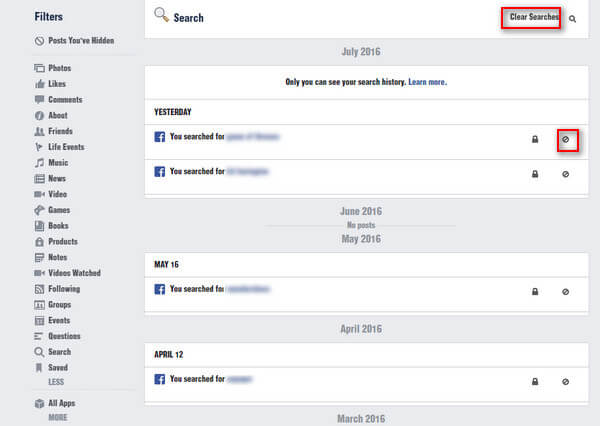
Missa inte: Hur man tar bort en Facebook-sida på telefon eller dator
Eftersom sökhistoriken för Facebook-appen är separerad från den sökhistorik som webbläsare lagrar, kan den inte rensas bara genom att ta bort cookies. Istället har Facebook-appen en speciell knapp för att rensa sökhistoriken. Du kan använda din Android-telefon eller iPhone för att rensa Facebook-sökhistorik. Antagande att du redan har Facebook-appen tillgänglig på din Android-telefon, så här redigerar och raderar du Facebook-sökhistorik från din Android-telefon och iPhone så länge enheten har en aktiv Internet-anslutning.
steg 1Öppna och logga in Facebook app på Android-telefon eller iPhone.
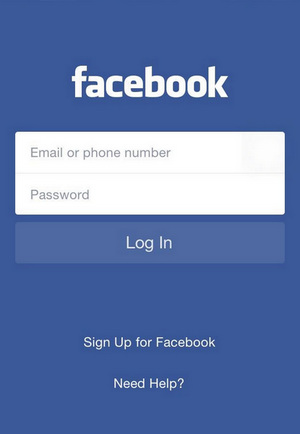
steg 2Tryck på sökrutan <högst upp. Då ser du Nya sökningar fönster. Klick Redigera ikonen.
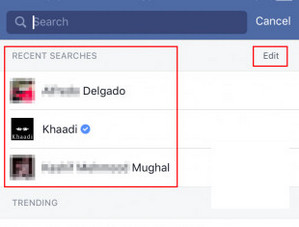
steg 3Nu kommer du till aktivitetsloggen. Du kan ta bort historikobjekten separat eller bara trycka på tydliga sökningar för att ta bort dem alla med ett klick.
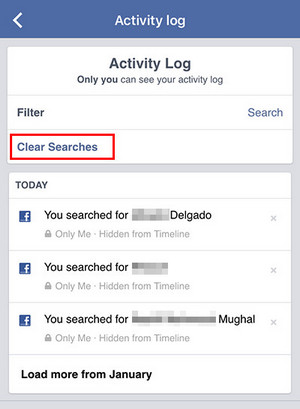
steg 4Tryck på Bekräfta för att rensa sökhistoriken för ditt Facebook-konto.
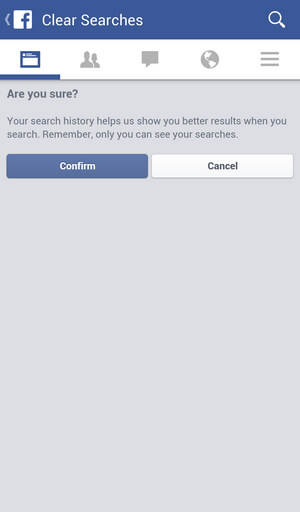
Lätt, eller hur? Om du vill spara din privata information kan du göra det ta bort Facebook-meddelanden.
Oavsett om du vill rensa Facebook-sökhistorik från PC eller Facebook-app kan du hitta de bästa sätten här. Om du inte vill lämna någon information på iPhone utöver Facebook-sökhistoriken kan du kanske försöka FoneEraser. Denna programvara kan återställ allt innehåll och inställning från iPhone lätt.
